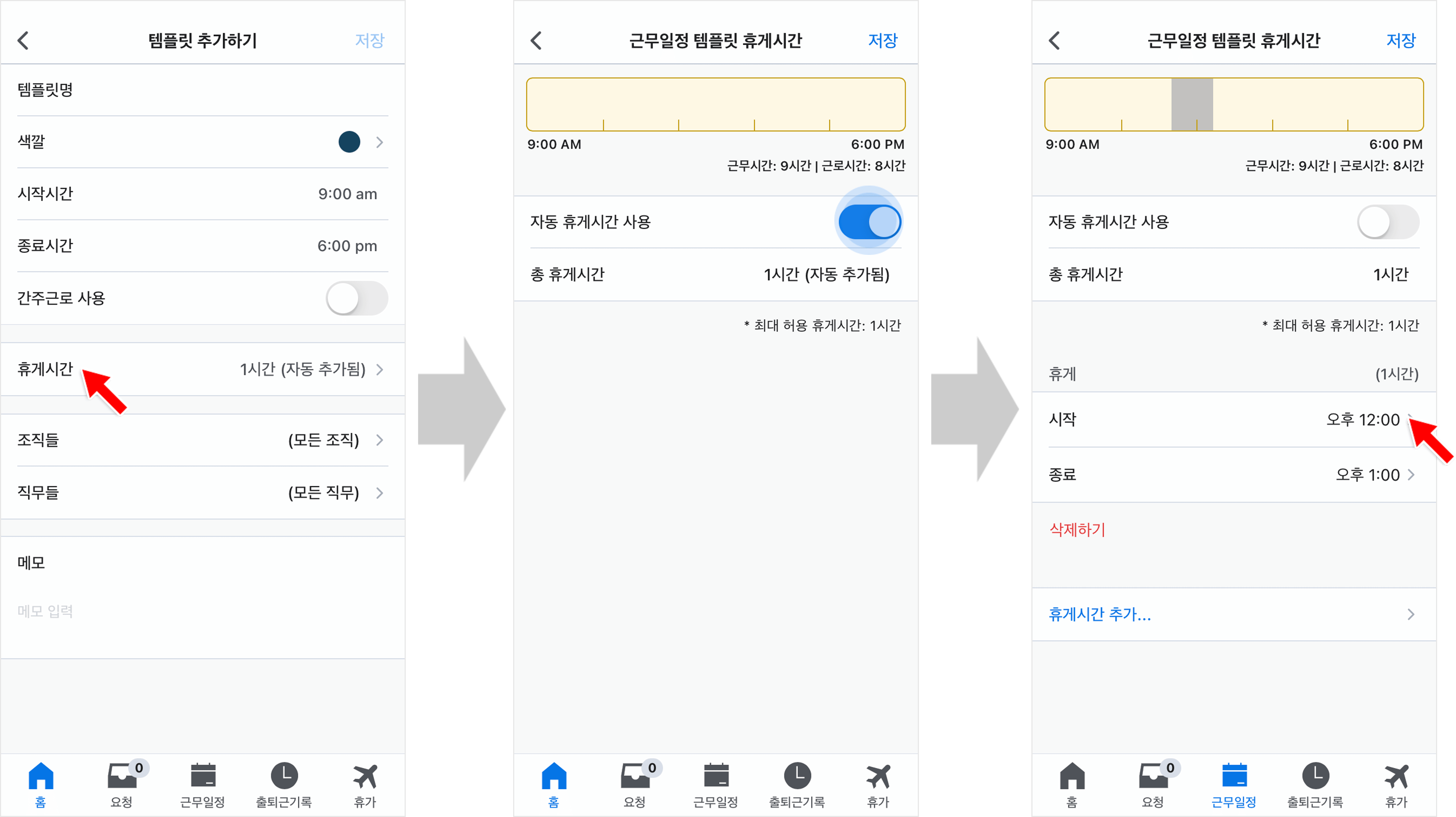근무일정 휴게시간 설정하기
업데이트 날짜: 2022-10-11
-
자동 휴게시간
근무일정 내에서 총 근무시간 혹은 특정 시각을 기준으로 설정된 휴게시간이 자동으로 추가됩니다. -
근무일정 휴게시간 기능
해당 옵션을 사용할 경우, 근무일정 내에서 휴게 구간을 수동으로 입력하여 휴게시간을 기록할 수 있습니다.
💡 참고
이 문서에서는 근무일정의 휴게시간을 사용하는 방법을 설명하고 있습니다.
휴게시간 기능을 설정하기 위해서는 먼저 회사 설정 - 휴게시간을 확인하세요.
출퇴근카드에서 수동으로 휴게시간을 기록하는 경우, 출퇴근기록 휴게시간을 확인하세요.
웹
근무일정 휴게시간 사용하기
회사 설정 - 휴게시간에서 총 근무시간 혹은 특정 시각을 기준으로 휴게시간을 자동 추가하도록 설정하였다면,
설정한 휴게시간을 근무일정 템플릿 생성 시 적용할 수 있습니다.
① 근무일정 휴게시간 기능, 최대 근무일정 휴게시간 제한 옵션을 사용하는 경우
 자동 체크박스를 해제한 후, 근무일정 내에서 원하는 휴게 구간을 수동으로 입력하여 지정할 수 있습니다.
자동 체크박스를 해제한 후, 근무일정 내에서 원하는 휴게 구간을 수동으로 입력하여 지정할 수 있습니다.
설정된 휴게시간 최대 한도에 맞춰, 근무시간 내에서 휴게시간을 줄이거나 추가할 수 있으며 다수의 휴게 구간을 설정할 수 있습니다.
② 근무일정 휴게시간 기능 옵션만 사용하는 경우
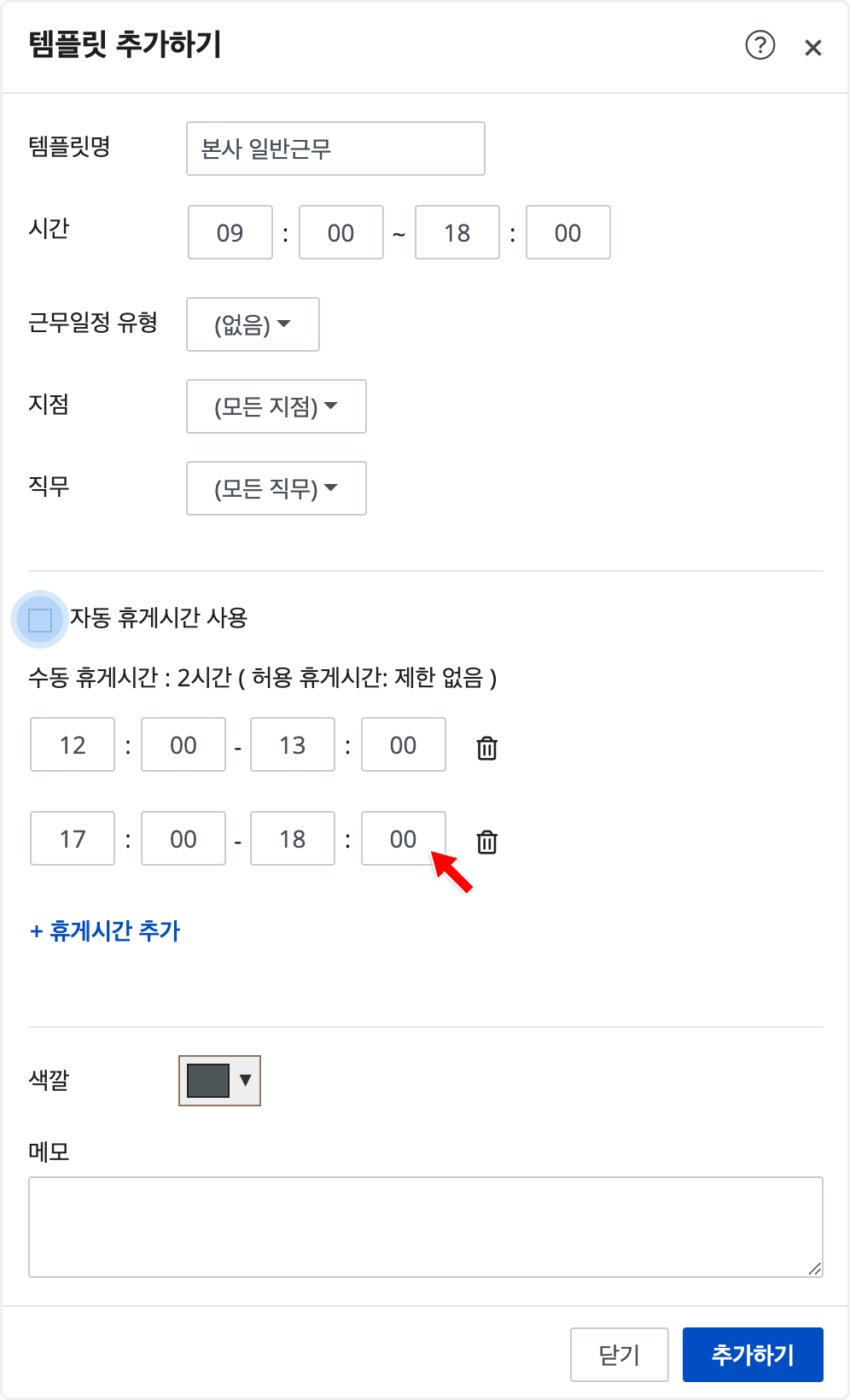 자동 체크박스를 해제한 후, 근무일정 내에서 원하는 휴게 구간을 수동으로 입력하여 지정할 수 있습니다.
자동 체크박스를 해제한 후, 근무일정 내에서 원하는 휴게 구간을 수동으로 입력하여 지정할 수 있습니다.
휴게시간의 제한 없이, 근무시간 내에서 휴게시간을 줄이거나 추가할 수 있으며 다수의 휴게 구간을 설정할 수 있습니다.
참고
• 최대 근무일정 휴게시간 제한 옵션의 경우, 총 근무시간을 기준으로 휴게시간을 자동 추가하는 경우에만 선택할 수 있습니다.
② 근무일정 휴게시간 기능, 최소 근무일정 휴게시간 제한 옵션을 사용하는 경우
자동 체크박스를 해제한 후, 근무일정 내에서 원하는 휴게 구간을 수동으로 입력하여 지정할 수 있습니다.
'총 근무시간 기준'으로 설정된 휴게시간에 맞춰 근무시간 내에 '최소한'으로 가져야 하는 휴게시간을 입력해야 하며, 다수의 휴게 구간을 설정할 수 있습니다.
참고
• 최소 근무일정 휴게시간 제한 옵션의 경우, 총 근무시간을 기준으로 휴게시간을 자동 추가하는 경우에만 선택할 수 있습니다.
모바일
① 근무일정 휴게시간 설정하기
회사 설정 - 휴게시간에서 설정한 휴게시간을 근무일정 템플릿 생성 시 적용할 수 있습니다.
STEP 1 ) 홈 화면 좌측 상단의 더보기 메뉴에서 근무일정 템플릿 메뉴로 이동하세요. 템플릿 추가하기에서 휴게시간을 눌러주세요.
STEP 2 ) 자동 휴게시간 사용 옵션을 해제하세요.
STEP 3 ) 근무일정 내에서 원하는 휴게 구간을 수동으로 입력하여 지정할 수 있습니다.
또한, 휴게시간 추가를 눌러 근무일정 시간 내 다수의 휴게 구간을 설정할 수 있습니다.
② 근무일정 수정 요청을 통해 휴게시간 변경하기
근무일정 수정 요청 시, 근무일정 내에서 원하는 휴게 구간을 수동으로 입력할 수 있습니다.
- 휴게시간 입력 부분을 눌러 시작시간과 종료시간을 변경할 수 있습니다.
- 휴게시간 추가를 눌러 근무일정 범위 내에서 다수의 휴게 구간을 설정할 수 있습니다.
③ 사용자 지정 템플릿에 휴게시간 반영하기
근무일정 생성 요청 시, 사용자 지정 템플릿을 사용할 경우 해당 템플릿의 휴게시간을 설정할 수 있습니다. 
- 자동 휴게시간 사용 옵션을 해제한 후, 근무일정 내에서 원하는 휴게 구간을 수동으로 입력할 수 있습니다.
- 휴게시간 추가를 클릭해 근무일정 시간 내 다수의 휴게 구간을 설정할 수 있습니다.